Wi-Fi-netwerken zijn een van de meest betrouwbare manieren om verbinding te maken met internet. Wi-Fi is beschikbaar in veel bedrijven en huizen om ervoor te zorgen dat we verbonden blijven. Internettoegang is van vitaal belang in het dagelijks leven van mensen, omdat de meeste diensten en bedrijven nu online kunnen worden uitgevoerd.
Ondanks het wijdverbreide internetgebruik hebben niet alle plaatsen wifi-connectiviteit of betrouwbare internettoegang. In andere omstandigheden kan een Wi-Fi-netwerk beschikbaar zijn, maar ontoegankelijk omdat u het wachtwoord niet kent. Soms kunnen de beschikbare netwerken openbare netwerken zijn die nauwelijks veilig zijn en u aan risico's blootstellen .
De oplossing voor dergelijke scenario's is het gebruik van cellulaire gegevens van uw telefoons , omdat de beschikbaarheid van de mobiele services meer wijdverbreid is dan Wi-Fi.
Daarom biedt dit artikel oplossingen voor het omzetten van uw mobiele gegevens in Wi-Fi om ervoor te zorgen dat u verbonden blijft .
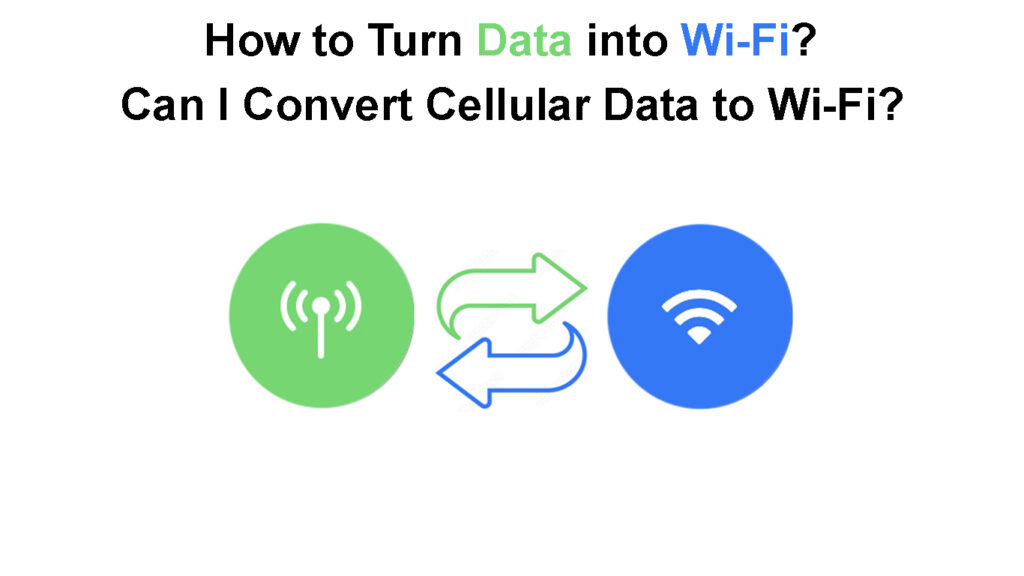
Kan ik mobiele gegevens omzetten in Wi-Fi?
Ja, u kunt de mobiele gegevens op uw simkaart converteren naar Wi-Fi, en er is meer dan één manier om dit te doen. Fabrikanten van mobiele telefoons rusten hun telefoons uit met de hotspot-functie waarmee u uw telefoon-internetverbinding als Wi-Fi kunt uitzenden .
Zodra u de instelling hebt ingeschakeld, kunt u maximaal tien apparaten aansluiten en toegang krijgen tot internet zolang u een actief gegevenspakket heeft.
U kunt ook een hotspot-apparaat ( MIFI-routers ) kopen en uw SIM-kaart invoegen om mobiele gegevens uit te zenden als een Wi-Fi-netwerk.
Sommige routers hebben ook SIM -kaartslots waar u de SIM -kaart kunt invoegen en hotspot -functionaliteit op de router kunt activeren.
Om samen te vatten, kunt u elk apparaat gebruiken met een SIM-kaartsleuf en de hotspot-functie om van gegevens in Wi-Fi te veranderen.
Wat is een hotspot?
Om te begrijpen wat een hotspot is, moeten we weten wat tethering is met betrekking tot internetconnectiviteit. Tethering deelt een telefoontoegang met een ander apparaat, bijvoorbeeld een andere telefoon, computer of PlayStation.
U kunt uw telefoons internetverbinding delen met behulp van een USB-kabel of Bluetooth of uw telefoon laten werken als een toegangspunt dat Wi-Fi uitzendt.
Telefoonbinden uitgelegd
Wanneer u uw telefoon als een toegangspunt laat fungeren, wordt gezegd dat u een mobiele hotspot heeft gemaakt.
Een hotspot is een draadloos toegangspunt dat is gemaakt met speciale hardware of software om internettoegang via Wi-Fi mogelijk te maken. Mobiele hotspots werken over het algemeen door 3G/ 4G/ 5G -signalen om te zetten in Wi-Fi-signalen .
Daarom kunt u uw mobiele gegevens omzetten in Wi-Fi door de hotspot-mogelijkheden van uw telefoons te activeren.
Als alternatief kunt u uw mobiele gegevens converteren met behulp van gadgets voor het exacte doel. Deze apparaten zijn hotspot-apparaten, pocket/reisrouters of mi-fi.
Mi-Fi is echter een merknaam handelsmerk van verschillende organisaties wereldwijd, zoals Novatel (nu Inseego Wireless, Inc. ) in de VS en 3 in het VK.

Mobiele hotspot -apparaten kunnen verbinding maken met meer apparaten en hogere internetsnelheden bieden dan bij het gebruik van de hotspot -functie op uw telefoon.
Mi-Fi-apparaten (mobiele hotspots) Vs. Persoonlijke hotspots en telefoonbinden
Openbare hotspots zijn locaties waar mensen via Wi-Fi toegang hebben tot internet. Deze openbare hotspots worden voornamelijk gecreëerd door bedrijven die internettoegang tot hun klanten willen bieden. Ze zijn meestal onbeveiligd en gratis , maar sommige organisaties en ISP's kosten in rekening voor de service.
Openbare hotspots zijn niet veilig vanwege het aantal mensen dat gemakkelijk toegang heeft tot het netwerk, en sommige mensen kunnen van de gelegenheid gebruik maken om malware te injecteren of gebruikers te bespioneren .
Hieronder is de procedure voor het activeren van de hotspot -functionaliteit op Android- en iOS -telefoons. We zullen ook onderzoeken hoe u een hotspot-apparaat kunt gebruiken om gegevens in Wi-Fi te veranderen.
Hotspot -connectiviteit activeren op Android
Voordat u uw telefoons hotspot wifi activeert, zorg er dan voor dat deze een actief gegevenspakket heeft en mobiele gegevens worden ingeschakeld.
Door de onderstaande stappen te volgen, kunt u Wi-Fi omzetten in gegevens met behulp van de hotspot-functie.
- Open uw app -opstartprogramma en tik op Instellingen.
- Selecteer netwerk en internet> Hotspot en tethering.
- Tik op de Wi-Fi-hotspot en schakel de schuifregelaar in om Wi-Fi Hotspot te gebruiken aan de rechterkant om hotspot-connectiviteit te activeren
- U kunt de hotspot -gegevens bijwerken terwijl u de beschikbare opties gebruikt. U kunt de hotspot -naam, het hotspot -wachtwoord en het hotspot -beveiligingsprotocol wijzigen.
- Schakel ook de optie Automatisch de hotspot uit, omdat hotspot -connectiviteit de telefoonbatterij van de telefoons afvoert. De instelling schakelt uw hotspot wifi uit als deze lang inactief blijft.
De hotspot -functie inschakelen op een Android -telefoon
Een andere benadering voor het activeren van hotspot wifi op Android is:
- Ontgrendel uw telefoon en veeg naar beneden van de bovenkant van het scherm om toegang te krijgen tot de snelle instellingen.
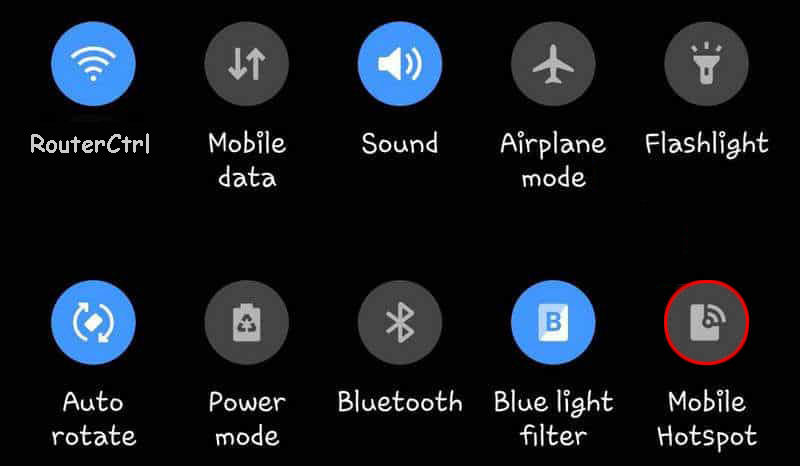
- Klik op het hotspot -pictogram en wacht tot het wordt gemarkeerd; Zodra dit het geval is, is uw telefoons hotspot actief.
U kunt het pictogram ingedrukt houden voor toegang tot andere tetheringinstellingen zoals USB, Bluetooth en Ethernet. Aangezien we echter geïnteresseerd zijn in het maken van een draadloos netwerk, klikt u op Wi-Fi Hotspot om instellingen zoals de hotspot-naam en het wachtwoord bij te werken.
Als u het hotspot -pictogram niet in de snelle instellingen ziet, tikt u op het potloodpictogram om de hotspot toe te voegen aan de snelle instellingen.
Aanbevolen lezen:
- Hoe Smart TV aansluiten op een optimale Wi-Fi-hotspot? (Stapsgewijze gids)
- Hoe zorg ik ervoor dat een Wi-Fi-netwerk op Android is vertrouwd? (Probeer deze eenvoudige oplossingen)
- Hoe maak ik open wifi-netwerken gesloten? (Maak uw Wi-Fi-netwerk veilig)
Merk op dat de procedure enigszins kan verschillen van apparaat tot apparaat, omdat fabrikanten het basis Android -systeem kunnen aanpassen. U kunt de app Instellingen op elk Android -apparaat echter starten en het zoekhulpmiddel gebruiken om naar hotspot -instellingen te zoeken als een gemakkelijkere snelkoppeling.
Hotspot -connectiviteit activeren op iOS
iPhone- en iPad -gebruikers kunnen hun gadgets hotspots activeren door deze stappen te volgen:
- Open de instellingen op uw apparaat en navigeer instellingen> Persoonlijke hotspot of mobiel> Persoonlijke hotspot
- Schakel vervolgens de schuifregelaar in om anderen naar rechts toe te staan.
- Let op het Wi-Fi-wachtwoord omdat u het gebruikt om andere apparaten aan te sluiten op het hotspot-netwerk.
Een persoonlijke hotspot maken op een iPhone
Met behulp van een mobiel hotspot -apparaat
Er zijn enkele dingen die u moet verzekeren, zijn in orde voordat u een mobiel hotspot -apparaat activeert. Zij zijn:
- Zorg ervoor dat het apparaat volledig is opgeladen.
- Vergeet niet om de SIM -kaart die u voor uw verbinding te gebruiken in te voegen.
- Ga door de gebruikershandleiding voor alle nitty gruizige instellingen die moeten worden bijgewerkt voor een stabiele verbinding. U kunt de website van de fabrikanten bezoeken voor de juiste werkingsinstructies als deze geen gebruikershandleiding heeft.
Nadat u uzelf hebt opgeladen en vertrouwd met het apparaat, kunt u het inschakelen en inloggen in de webinterface om verschillende instellingen bij te werken, zoals de netwerknaam en het wachtwoord. U hebt toegang tot de apparateninstellingen door de onderstaande procedure te volgen:
- Schakel het apparaat aan en maak verbinding met het draadloze netwerk met behulp van een telefoon of laptop. De standaard wifi-naam en wachtwoord staan op het pakket of de sticker met het hotspot-apparaat.
- Start een browser en bezoek 192.168.1.1 of de speciale website om toegang te krijgen tot de Web -interface van de apparaten.
- Voer het admin-wachtwoord in om in te loggen. Meestal zijn het beheerderswachtwoord en het Wi-Fi-wachtwoord hetzelfde.
- Nadat u toegang hebt tot de webinterface, kunt u verschillende instellingen wijzigen.
Verizon heeft meer instructies over het gebruik van mobiele hotspot -apparaten van verschillende merken.
Nadat u de hotspot op een primair apparaat hebt geactiveerd, kunt u een beperkt aantal apparaten (meestal 10 tot 15) aansluiten op het Wi-Fi-netwerk. Om dit te doen, zoek gewoon naar beschikbare Wi-Fi-netwerken en selecteer het hotspot-netwerk, voer vervolgens het wachtwoord in en u bent klaar.
Conclusie
Om te concluderen, kunt u de hotspot-functie op uw telefoon gebruiken om gegevens in Wi-Fi te converteren om ervoor te zorgen dat u verbonden blijft en dat er geen gegevens verloren gaan . Sommige vervoerders kunnen de instelling op uw telefoon uitschakelen. Het activeren zou in dit geval illegaal zijn. Volg daarom de juiste kanalen om hotspot -verbindingen in te schakelen als de instelling is uitgeschakeld.
In de meeste gevallen brengen vervoerders en telefoonfabrikanten die de functie uitschakelen een vergoeding in rekening om dit in te schakelen. U kunt de vergoeding betalen of alternatieve middelen gebruiken, zoals een MIFI -apparaat.
